Có thể bạn chưa biết nhưng tay cầm Sony PlayStation 5 DualSense cũng hỗ trợ khả năng ghép nối dễ dàng với iPhone hoặc iPad, hoàn toàn tương thích với nhiều game phổ biến, giúp mang lại cho bạn trải nghiệm chơi game thú vị và trọn vẹn hơn trên các thiết bị di động.
Tuy nhiên, cần lưu ý rằng để có khả năng hỗ trợ tay cầm PS5 DualSense, iPhone hoặc iPad của bạn phải đang chạy trên các phiên bản iOS 14.5, iPadOS 14.5 hoặc mới hơn. Do đó, hãy tiến hành kiểm tra và cập nhật thiết bị của mình lên các phiên bản hệ điều hành mới nhất trước khi bắt đầu.
Vậy làm thế nào để kết nối tay cầm PS5 Dualsense với iPhone, iPad? Hãy cùng tìm hiểu ngay sau đây.
Kết nối tay cầm PS5 với iPhone hoặc iPad
Việc kết nối DualSense với thiết bị iOS của bạn chỉ có thể hoàn tất nếu điện thoại của bạn đang chạy iOS 14.5 trở lên. Bạn có thể kiểm tra phiên bản thiết bị của mình bằng cách đi tới General Settings trên thiết bị iOS, nhấn About và kiểm tra tab iOS Version.
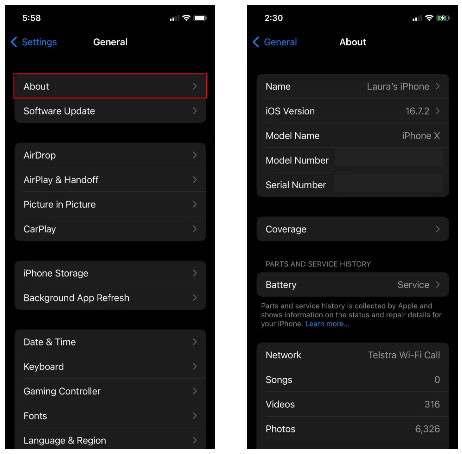
Nếu phần mềm hệ điều hành của bạn tương thích, hãy nhấn General ở góc trên cùng bên trái để quay lại Settings và chọn Bluetooth. Đảm bảo bật nút chuyển đổi và đặt tay cầm PS5 của bạn vào chế độ ghép nối.
Cuộn xuống Other Devices trên điện thoại di động của bạn và đợi cho đến khi bạn thấy tùy chọn DualSense Wireless Controller.
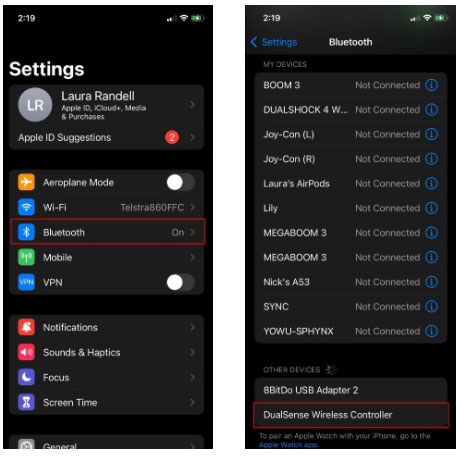
Sau khi thực hiện xong, hãy chọn nó và điện thoại của bạn sẽ kết nối với tay cầm.
Bạn cũng có thể kết nối tay cầm DualSense với máy Mac và các thiết bị Apple khác, nhưng kết nối với iPhone cho đến nay là tùy chọn thuận tiện nhất, đặc biệt nếu bạn đang tìm kiếm thứ gì đó di động.
Tìm game iPhone và iPad tương thích với tay cầm PS5
Như đã nói, không phải bất cứ tựa game nào trên iPhone, iPad của bạn cũng hỗ trợ chế đội chơi với tay cầm chuyên dụng. May thay, có rất nhiều game tuyệt vời trên iOS hoặc iPadOS hỗ trợ tính năng này. Bạn có thể truy cập địa chỉ https://controller.wtf/mfi-games để xem danh sách đầy đủ những game như vậy.
Nếu đã đăng ký thuê bao Apple Arcade, bạn sẽ tìm thấy nhiều game trên dịch vụ này có thể hoạt động đối với tay cầm DualSense. Để kiểm tra xem một game Apple Arcade bất kỳ có hỗ trợ tay cầm hay không, chỉ cần truy cập trang App Store của game đó và cuộn xuống dưới cùng.
Nhìn vào phần “Supports” ngay bên dưới liên kết đến trang web của nhà phát triển và chính sách bảo mật. Nếu game đi kèm khả năng hỗ trợ bộ tay cầm, bạn sẽ thấy “Game Controllers” được liệt kê ở đây.
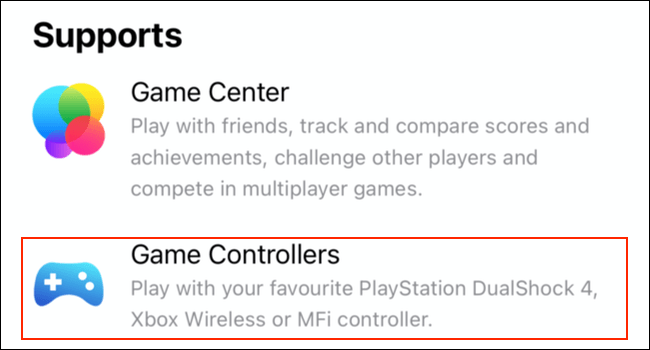
Cách kết nối lại tay cầm DualSense với PS5
Bạn sẽ không muốn sử dụng DualSense với thiết bị di động của mình mãi mãi và sẽ đến lúc bạn muốn kết nối lại tay cầm với PS5. Rất may, việc này rất dễ dàng và chỉ mất vài phút.
Bắt đầu bằng cách bật PS5 console của bạn. Sau đó, bạn có thể kết nối lại tay cầm của mình theo cách thủ công bằng cáp USB-A đến USB-C. Cắm đầu USB-A vào console và đầu USB-C vào khe ở đầu tay cầm của bạn. Tay cầm sẽ tự động kết nối lại.
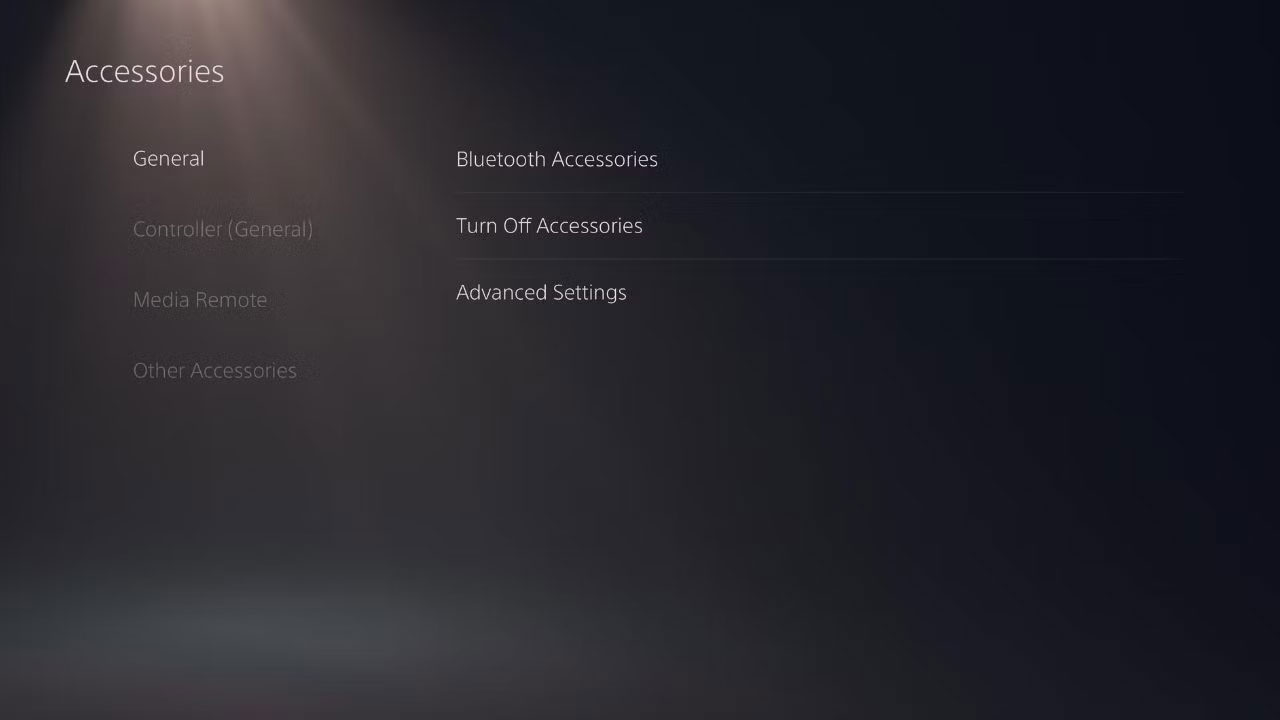
Bạn cũng có thể kết nối lại không dây bằng Bluetooth nếu bạn có hai tay cầm, miễn là một tay cầm đã được đồng bộ.
Sử dụng tay cầm chính của bạn, đi tới phần Settings trên PS5 và vào Accessories. Mở Bluetooth Accessories từ tab General và đặt tay cầm của bạn trở lại chế độ ghép nối bằng cách giữ nút Create và PS. Khi tay cầm thứ hai xuất hiện, hãy chọn nó để kết nối lại với PS5 của bạn.
Việc sử dụng các chức năng điều khiển màn hình cảm ứng để chơi game trên thiết bị di động của bạn có thể rắc rối và khó khăn và ngón tay cái của bạn thường sẽ che mất một phần lớn màn hình. Sử dụng bất kỳ tay cầm Bluetooth nào sẽ cải thiện đáng kể trải nghiệm chơi game trên thiết bị di động của bạn. Nhưng vì DualSense là một trong những tay cầm tốt nhất trên thị trường nên nó sẽ nâng cao đáng kể trải nghiệm chơi game trên điện thoại của bạn.
Chúc bạn có được những giây phút giải trí trọn vẹn trên thiết bị của mình!
 Công nghệ
Công nghệ  Windows
Windows  iPhone
iPhone  Android
Android  Làng CN
Làng CN  Khoa học
Khoa học  Ứng dụng
Ứng dụng  Học CNTT
Học CNTT  Game
Game  Download
Download  Tiện ích
Tiện ích 

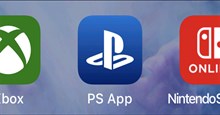






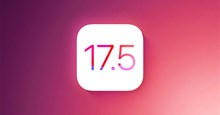


 Linux
Linux  Đồng hồ thông minh
Đồng hồ thông minh  Chụp ảnh - Quay phim
Chụp ảnh - Quay phim  macOS
macOS  Phần cứng
Phần cứng  Thủ thuật SEO
Thủ thuật SEO  Kiến thức cơ bản
Kiến thức cơ bản  Dịch vụ ngân hàng
Dịch vụ ngân hàng  Lập trình
Lập trình  Dịch vụ công trực tuyến
Dịch vụ công trực tuyến  Dịch vụ nhà mạng
Dịch vụ nhà mạng  Nhà thông minh
Nhà thông minh  Ứng dụng văn phòng
Ứng dụng văn phòng  Tải game
Tải game  Tiện ích hệ thống
Tiện ích hệ thống  Ảnh, đồ họa
Ảnh, đồ họa  Internet
Internet  Bảo mật, Antivirus
Bảo mật, Antivirus  Họp, học trực tuyến
Họp, học trực tuyến  Video, phim, nhạc
Video, phim, nhạc  Giao tiếp, liên lạc, hẹn hò
Giao tiếp, liên lạc, hẹn hò  Hỗ trợ học tập
Hỗ trợ học tập  Máy ảo
Máy ảo  Điện máy
Điện máy  Tivi
Tivi  Tủ lạnh
Tủ lạnh  Điều hòa
Điều hòa  Máy giặt
Máy giặt  Quạt các loại
Quạt các loại  Cuộc sống
Cuộc sống  Kỹ năng
Kỹ năng  Món ngon mỗi ngày
Món ngon mỗi ngày  Làm đẹp
Làm đẹp  Nuôi dạy con
Nuôi dạy con  Chăm sóc Nhà cửa
Chăm sóc Nhà cửa  Du lịch
Du lịch  Halloween
Halloween  Mẹo vặt
Mẹo vặt  Giáng sinh - Noel
Giáng sinh - Noel  Quà tặng
Quà tặng  Giải trí
Giải trí  Là gì?
Là gì?  Nhà đẹp
Nhà đẹp  TOP
TOP  Ô tô, Xe máy
Ô tô, Xe máy  Giấy phép lái xe
Giấy phép lái xe  Tấn công mạng
Tấn công mạng  Chuyện công nghệ
Chuyện công nghệ  Công nghệ mới
Công nghệ mới  Trí tuệ nhân tạo (AI)
Trí tuệ nhân tạo (AI)  Anh tài công nghệ
Anh tài công nghệ  Bình luận công nghệ
Bình luận công nghệ  Quiz công nghệ
Quiz công nghệ  Microsoft Word 2016
Microsoft Word 2016  Microsoft Word 2013
Microsoft Word 2013  Microsoft Word 2007
Microsoft Word 2007  Microsoft Excel 2019
Microsoft Excel 2019  Microsoft Excel 2016
Microsoft Excel 2016  Microsoft PowerPoint 2019
Microsoft PowerPoint 2019  Google Sheets - Trang tính
Google Sheets - Trang tính  Code mẫu
Code mẫu  Photoshop CS6
Photoshop CS6  Photoshop CS5
Photoshop CS5  Lập trình Scratch
Lập trình Scratch  Bootstrap
Bootstrap